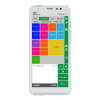Voorraadbeheer Leverancier aanmaken
Om een leverancier aan te maken moet u een aantal stappen doorlopen. Hieronder wordt stap voor stap beschreven welke acties u moet ondernemen.
Het aanmaken van leveranciers is niet verplicht. Het voorraadsysteem kan namelijk ook worden gebruikt zonder dat u een bestelling plaatst via het voorraadbeheer systeem waarbij u direct een e-mail stuurt naar uw leverancier.
Stap 1. Om een leverancier aan te maken gaat u naar het tabblad Voorraadbeheer > Leveranciers. Kies voor de optie ‘Aanmaken’. .png)
Stap 2. Vervolgens krijg u onderstaand scherm te zien, waar u de velden invult en als u naar beneden scrolt op opslaan klikt.
.png)
.png)
U kunt de volgende velden invullen:
Naam: Vul hier de naam van de leverancier in (verplicht).
E-mail: Vul hier het e-mailadres van de leverancier in.
E-mail (CC): Vul hier het e-mailadres in waar een CC van de bestelling heen gemaild kan worden. Hier kunnen verschillende e-mailadressen worden ingevuld wanneer ze door een komma worden gescheiden.
Klantnummer: Vul hier uw klantnummer bij de betreffende leverancier in.
Prefix bij ordernummer: Er kunnen automatisch ordernummers (ter herkenning van de bestellingen) worden gegenereerd. De Prefix wordt bij elke bestelling voor het ordernummer geplakt.
Het eerstvolgende ordernummer(zonder prefix): Bij iedere bestelling zal het ordernummer met 1 worden opgehoogd. Voer hier het nummer in waarop u de telling wilt laten beginnen.
Actief: Hier kan u aangeven of de leverancier actief is.
Onderwerp E-mailbericht: Deze staat al automatisch voor u ingesteld. Wij raden aan de standaard instellingen te behouden wanneer u niet ervaren bent met HTML-opmaak.
Inhoud E-mailbericht: Deze staat al automatisch voor u ingesteld. Wij raden aan de standaard instellingen te behouden wanneer u niet ervaren bent met HTML-opmaak.
Bijlage versturen als: Kies hier voor de bestandvorm waarin u wilt dat de bijlage wordt opgeslagen XLS, CSV of ZIP. Kies hierna de manier waarop het bestand moet zijn opgemaakt standaard of Sligro.
Stap 3. Druk op ‘Opslaan´. Nu verschijnt de leverancier in het tabblad ´Leveranciers’ en is het mogelijk de inkoopproducten aan deze leverancier te koppelen.
.png)